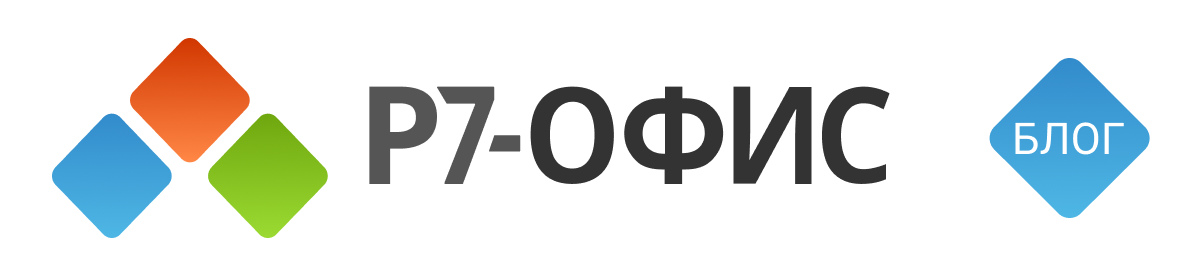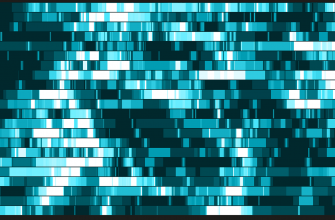Фраза, вынесенная в заголовок – это реальный вопрос от пользователя. Иногда на практике требуется и такое. Отвечаем, как это сделать.
Красное подчеркивание – это результат работы функции «Проверка орфографии». Если что-то подчеркнуто, значит система считает, что здесь есть ошибка, или просто незнакома с этим словом. Если вы уверены, что ошибки нет, выделение может раздражать. Например, слово «автоподбор». В орфографических словарях его нет, сервис грамота.ру его не знает, но в инструкциях к ПО оно уже стало общеупотребимым. Если вы открыли текст, в котором много аналогичных примеров, на экране будет весьма пёстро. Если вы не редактируете, а читаете текст, убрать красноту можно одним кликом. В нижней строке состояния найдите кнопку «Проверка орфографии» (значок с буквами АБВ) – она включает и отключает выделение ошибок.
Более длинный вариант, для тех, кто привык всё делать через меню: откройте вкладку «Файл» верхней панели инструментов, выберите «Дополнительные параметры», найдите блок «Правописание», поставьте галочку рядом с опцией «Проверка орфографии» и нажмите «Применить». Тут же вы можете активировать опции «Пропускать слова из ПРОПИСНЫХ БУКВ» и «Пропускать слова с цифрами», если вам это необходимо.
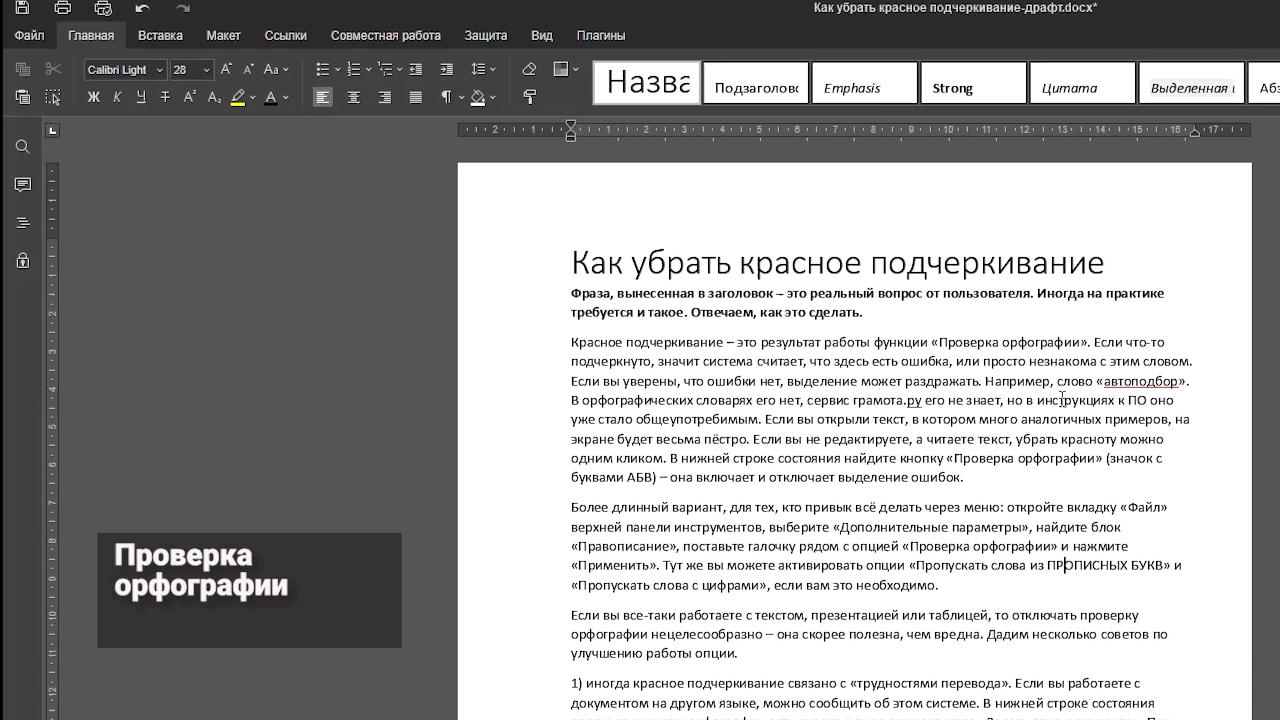
Если вы все-таки работаете с текстом, презентацией или таблицей, то отключать проверку орфографии нецелесообразно – она скорее полезна, чем вредна. Дадим несколько советов по улучшению работы опции.
1) иногда красное подчеркивание связано с «трудностями перевода». Если вы работаете с документом на другом языке, можно сообщить об этом системе. В нижней строке состояния рядом со значком орфографии есть кнопка в виде земного шара «Задать язык документа». При нажатии открывается диалоговое окно, в котором вы можете выбрать один из множества вариантов (проверка правописания доступна примерно для полусотни. Выбранный язык будет применен ко всему документу.
Если в тексте встречается лишь одно иноязычное слово, кликните по нему правой кнопкой мыши и в контекстном меню найдите опцию «Выбрать язык». Данный вариант применяет настройки лишь к выделенному фрагменту.
2) Если вам сейчас некогда думать о настройках и нужно просто избавиться от подчеркивания слова, в котором вы твердо уверены, кликните по нему правой кнопкой мыши и в контекстном меню найдите опцию «Пропустить» для однократного применения или «Пропустить все», чтобы система признала все идентичные слова, повторяющиеся в тексте.
3) В десктопной версии также доступна возможность добавлять слова в пользовательский словарь, общий для всех редакторов. В следующий раз это слово не будет расцениваться как ошибка.
И последний способ избавиться от красной черты – согласиться с системой. Вдруг она права и у вас ошибка. Кликните по слову правой кнопкой мыши и в контекстном меню выберите одно из предложенных слов для замены. Если найдено слишком много вариантов, в меню появляется пункт «Больше вариантов…».
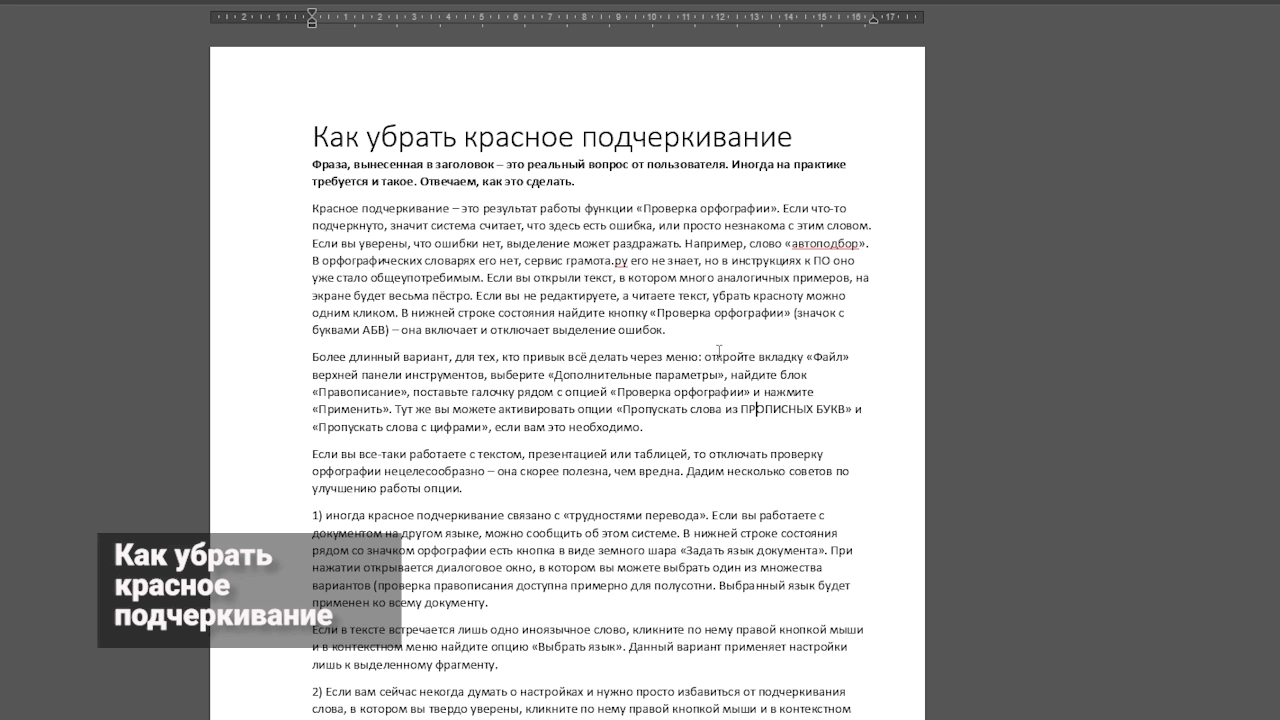
Вот какой длинный ответ иногда можно написать в ответ на простой вопрос. Хорошего дня!